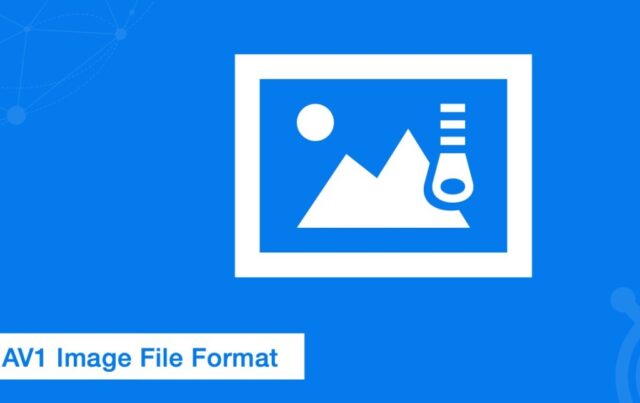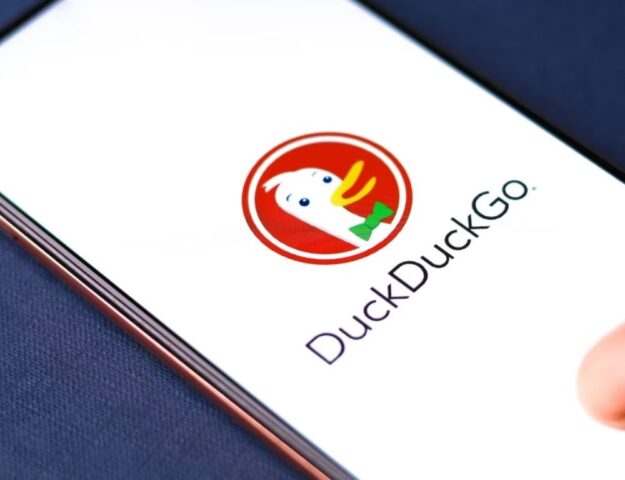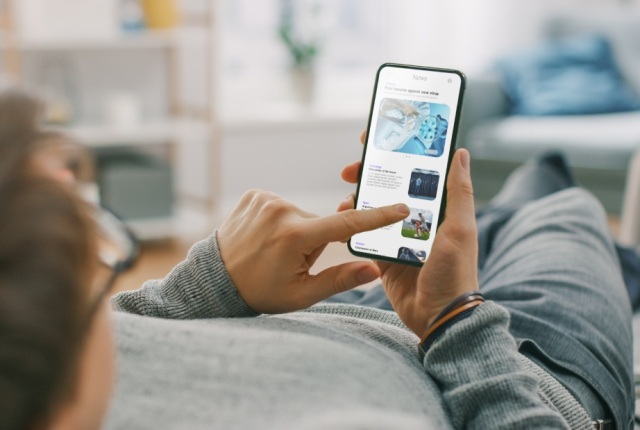Format file gambar AVIF atau AV1 Image File ini berasal dari codec video AV1 dan relatif baru seperti halnya format file HEIC jika dibandingkan dengan jenis yang lebih terkenal seperti GIF, JPG atau JPEG, atau PNG, namun dukungan untuk file tersebut terus berkembang. Banyak browser web yang lebih umum seperti Chrome, Edge, Firefox, dan sejenisnya mendukung format ini dan kalian tidak perlu mengunduh sesuatu yang khusus untuk membuka file gambar AVIF di komputer saat ini.
Tapi apa itu AVIF?
Secara umum, AVIF seperti gabungan antara JPEG dan PNG. Mereka mendukung transparansi latar belakang dan dapat digunakan untuk animasi sekaligus mengompresi gambar untuk mengurangi ukuran file secara keseluruhan. Namun tidak seperti JPEG, penurunan kualitas akibat kompresi jauh lebih sedikit meskipun ukuran filenya sendiri bisa lebih kecil.
Meskipun demikian AVIF bukanlah jawaban untuk segalanya. Bahkan dengan peningkatan dukungan dan kompatibilitas, masih ada beberapa jenis program yang saat ini tidak dapat mereka gunakan. Jadi kalian harus mengonversinya terlebih dahulu ke format lain jika ingin membagikan atau menggunakannya.
Cara tercepat untuk memeriksanya adalah dengan mengunjungi halaman pengujian browser AVIF libre-software.net dan melihat apakah gambar yang diposting muncul dan mungkin mengunduh gambar tersebut dan mencoba menggunakannya di berbagai aplikasi untuk menguji kompatibilitas lebih lanjut.
Cara mengonversi file AVIF
Ada sejumlah aplikasi dan situs web yang dapat digunakan untuk mengonversi AVIF ke format lain seperti JPG, PNG, atau jika berfokus pada gambar vektor 2D, SVG. Namun dengan semakin banyaknya AVIF dalam beberapa tahun terakhir, kalian tidak akan mengalami masalah saat mengonversinya menggunakan perangkat lunak gambar bawaan komputer atau aplikasi pengeditan gambar populer lainnya.
- Di Windows, buka AVIF dengan Foto lalu klik ikon tiga titik (…).
- Pilih Save As, lalu klik menu drop-down Format dan pilih jenis file yang dinginkan.
- Pilih tujuan ekspor dan ketik nama file baru, jika perlu, lalu klik Simpan.
Untuk Mac prosesnya serupa.
- Di Mac, buka file AVIF dengan aplikasi Pratinjau default atau perangkat lunak pengeditan lainnya seperti Pixelmator atau Photoshop.
- Klik menu tarik-turun File di sudut kiri atas layar dan pilih Ekspor.
- Tunggu hingga jendela ekspor muncul dan, jika perlu ketikkan nama yang ingin di gunakan untuk file baru dan pilih lokasi tujuan ekspor.
- Klik pada bilah menu tarik-turun Format dan pilih jenis file yang ingin diekspor AVIFnya. Lalu klik Simpan untuk mengekspor.
Perlu diketahui bahwa jenis file yang tersedia untuk diekspor mungkin berbeda-beda berdasarkan perangkat lunak yang digunakan, tetapi biasanya mencakup JPG, PNG, PDF, TIFF, dll. Jika tidak melihat jenis file yang dicari, coba ekspor AVIF dalam program gambar yang berbeda.